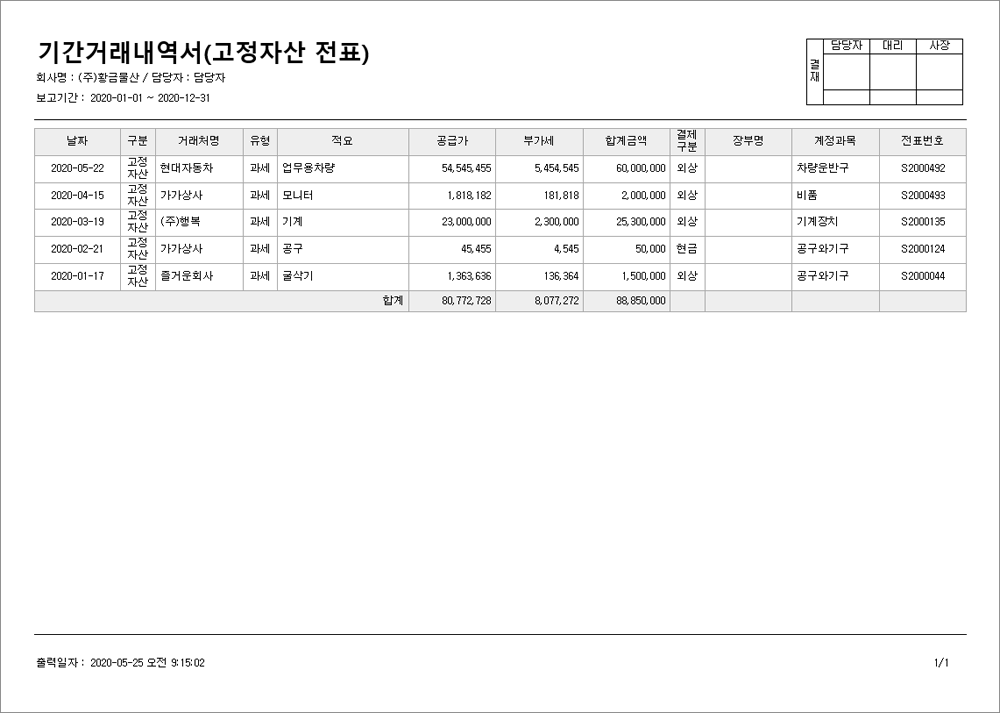거래전표/증빙/문서 > 고정자산전표입력
3. 고정자산전표입력
고정자산의 취득, 양도, 폐기정보를 등록/조회하는 화면입니다.
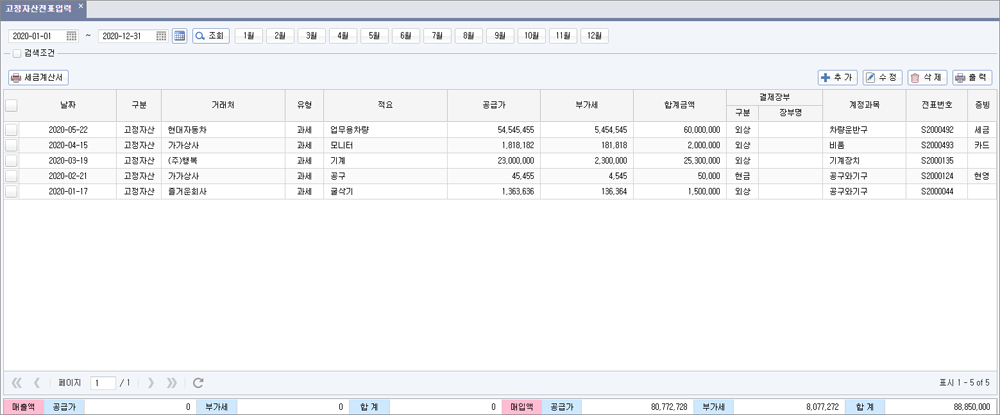
예제. 취득전표 입력하기
10월 05일 차량운반구 30,000,000원 외상으로 결제한 거래를 입력해 봅시다.
1. 구분을 ‘취득’으로 선택하고 거래내역을 입력한 뒤 연속 또는 저장 버튼을 누릅니다.
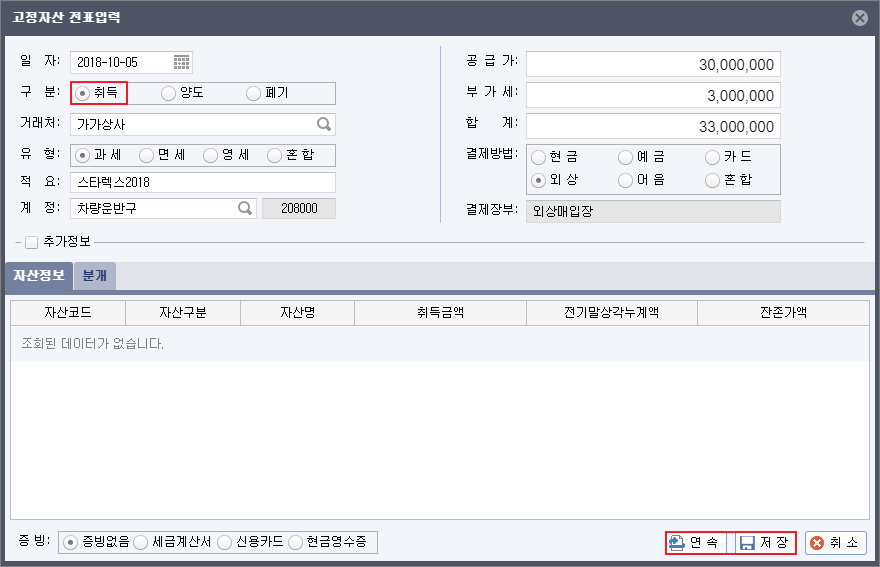
저장과 동시에 [고정자산등록] 팝업화면이 호출되고 내용을 입력하고 저장하면 취득한 자산정보가 장부에 반영됩니다.
(고정자산전표입력의 적요는 고정자산등록의 자산명과 연동됩니다.)

기본정보
- 자산종류: 등록하려는 자산의 종류를 선택합니다. (유형자산/무형자산)
- 자산구분: 등록하려는 자산의 자산구분을 선택합니다.(고정자산전표입력의 계정은 고정자산등록의 자산구분과 연동됩니다.)
- 자산코드: 등록려하는 자산의 자산코드를 입력합니다. 자산코드는 자동 부여되며, 자동 부여 설정은 [환경설정>회계/자금>회계관리>‘자산코드 자동부여]에서 설정 가능합니다.
- 자산명: 등록하려는 자산의 자산명을 입력합니다. (고정자산전표입력의 적요는 고정자산등록의 자산명과 연동됩니다.)
- 규격: 등록하려는 자산의 규격을 입력합니다.
- 취득일자: 등록하려는 자산의 취득일자를 입력합니다. (고정자산전표입력의 기본일자가 취득일자로 자동입력 됩니다.)
- 취득수량: 등록하려는 자산의 취득수량을 입력합니다.
- 취득금액: 등록하려는 자산의 취득금액을 입력합니다.
- 경비구분: 등록하려는 자산의 경비구분을 선택합니다.
- 상각방법: 등록하려는 자산의 상각방법을 선택합니다. (정액법/정률법)
- 내용연수: 등록하려는 자산의 내용연수를 직접 입력하거나 ‘내용연수’버튼을 통해 선택할 수 있습니다.
- 상각률: 입력 된 내용연수에 해당되는 상각률을 자동으로 보여줍니다.
- 전기말상각누계액: 상각기준년도에 따라 전기말상각누계액을 자동으로 계산하여 보여주고 수정 가능합니다. 수정 시 수정 된 전기말상각누계액으로 상각기준년도부터의 당기상각액을 재계산 해줍니다.
- 상각기준년도: 얼마에요ERP를 통해 감가상각비 계산을 시작하는 연도를 말하는 것으로 상각기준년도에 따라 ‘전기말상각누계액’도 자동 계산됩니다. (기본값으로 시스템연도가 자동 입력되며, 수정 가능합니다.)
예시. 자산명: 스타렉스 / 취득일자: 2018/10/05 / 취득가액: 30,000,000 내용연수: 5년/ 정액법 일 때 얼마에요ERP 도입을 2020년도에 하여 상각기준년도를 2020년으로 입력하면
전기말상각누계액은 2019년 12월말 기준(7,500,000)으로 자동계산 됩니다. 얼마에요ERP 도입을 2020년도에 했지만 상각기준년도를 2019년으로 입력하면 전기말상각누계액은
2018년 12월말 기준으로(1,500,000) 자동 계산됩니다.
변동이력
자산의 변동사항 등을 입력합니다. 변동이력에서 입력된 금액은 해당 자산의 당기증감에 반영되어 해당 연도부터의 감가상각비가 재계산 됩니다.
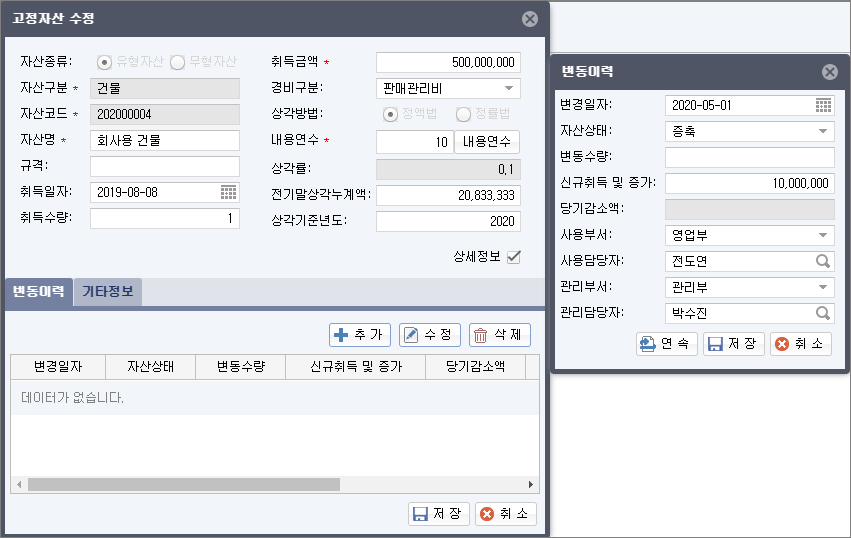
◈ 변동이력 추가방법
 버튼을 통해 변동이력정보를 추가할 수 있습니다.
버튼을 통해 변동이력정보를 추가할 수 있습니다.
변동이력정보 입력 후 이나
이나  버튼을 클릭하면 자산이 추가됩니다.
버튼을 클릭하면 자산이 추가됩니다.
- 변경일자: 자산의 변경일자를 입력합니다. (기본값으로 시스템일자가 보여집니다.)
- 자산상태: 자산의 상태를 선택합니다. (증축/양도/폐기/부서이동)
증축: 고정자산 취득 뒤, 자본적 지출이 발생하였을 경우 선택합니다.
양도: 고정자산을 양도할 경우 선택합니다.
폐기: 고정자산을 폐기처분 할 경우 선택합니다.
부서이동: 고정자산을 부서이동 할 경우 선택합니다.
- 변동수량: 자산의 변동수량을 입력합니다.
- 신규취득 및 증가: 자산의 신규취득 및 증가금액을 입력합니다. (자산상태가 증축일 때만 활성화 됩니다.)
- 당기감소액: 자산의 당기감소액을 입력합니다. (자산상태가 ‘양도/폐기’일 때만 활성화 됩니다.)
- 사용부서: 자산의 사용부서를 입력합니다.
- 사용담당자: 자산의 사용담당자를 입력합니다.
- 관리부서: 자산의 관리부서를 입력합니다.
- 관리담당자: 자산의 관리담당자를 입력합니다.
기타정보
- 자산상태: 현재 회기의 자산상태 값을 보여줍니다. (신규등록 시 기본값 ‘사용’.)
- 사용부서: 자산의 사용부서를 입력합니다.
- 사용담당자: 자산의 사용담당자를 입력합니다.
- 관리부서: 자산의 관리부서를 입력합니다.
- 관리담당자: 자산의 관리담당자를 입력합니다.
- 구매처: 자산의 구매처를 입력합니다. (고정자산전표입력의 거래처가 자동 입력됩니다)
- 비고: 자산의 참고사항을 입력합니다.
- 사진등록: 이미지파일을 첨부할 수 있습니다.
2. 구분에서 ‘양도’ 또는 ‘폐기’를 선택하면 아래와 같이 [회계/결산]-[고정자산]에 입력된 목록이 나타나며 해당되는 자산을 선택하면 하단의 [자산정보]에 내용이 반영됩니다.
또한, [회계/결산]-[고정자산관리]의 [자산상태]도 함께 변경됩니다.
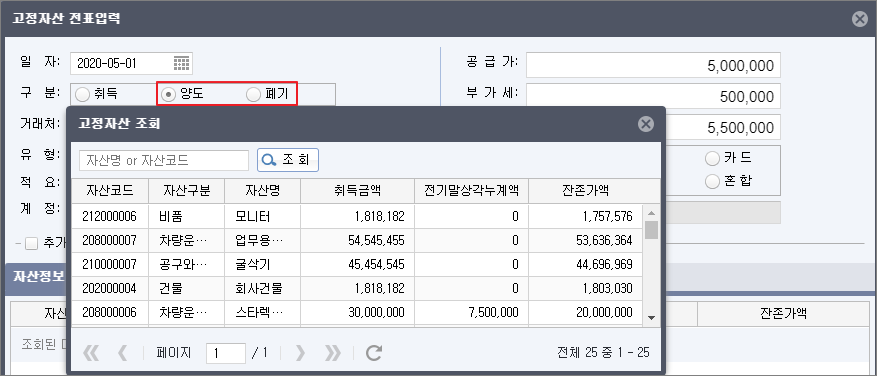
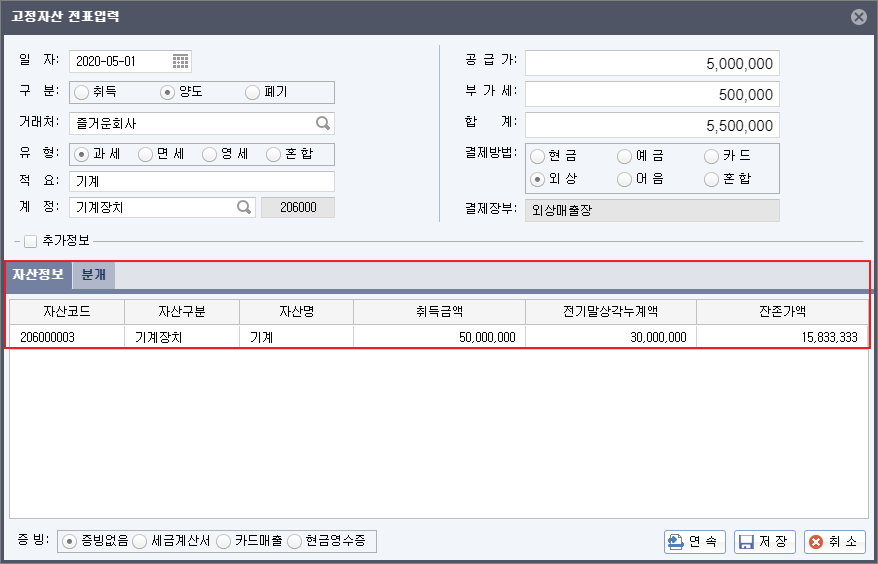
1)
조회기간을 선택할 수 있습니다. 직접 날짜를 입력하거나, 아이콘을 눌러 설정할 수 있습니다.
아이콘을 눌러 설정할 수 있습니다.
날짜 설정 후 버튼을 누르면 전표 조회가 됩니다.
버튼을 누르면 전표 조회가 됩니다.
또한, 해당 아이콘을 클릭하여 나온 화면에서 기간 설정 버튼을 클릭하여 기간을 변경합니다.
해당 아이콘을 클릭하여 나온 화면에서 기간 설정 버튼을 클릭하여 기간을 변경합니다.
2)
추가적으로 거래처, 전표번호, 적요를 입력하여 고정자산 전표를 검색할 수 있습니다. 입력 및 선택한 후 버튼을 누르면 설정한 내역만 검색됩니다.
버튼을 누르면 설정한 내역만 검색됩니다.
3)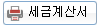
입력된 고정자산전표가 [취득]인 경우에는 매입세금계산서, [양도/폐기]인 경우에는 매출세금계산서를 발행할 수 있습니다.
4)
 : 새로운 전표를 입력합니다. [연속]버튼을 누르면 연달아서 전표를 입력할 수 있습니다.
: 새로운 전표를 입력합니다. [연속]버튼을 누르면 연달아서 전표를 입력할 수 있습니다.
 : 거래 내역을 선택하고 수정버튼을 누르면 거래 내역 정보를 수정할 수 있습니다.
: 거래 내역을 선택하고 수정버튼을 누르면 거래 내역 정보를 수정할 수 있습니다.
 : 선택한 전표를 삭제할 수 있습니다. 다중 선택하여 삭제도 가능합니다.
: 선택한 전표를 삭제할 수 있습니다. 다중 선택하여 삭제도 가능합니다.
 : 기간거래내역서(고정자산 전표)를 출력할 수 있고 엑셀, PDF, 텍스트, 이미지 파일 등 다양한 파일로 변환하여 저장할 수 있습니다.
: 기간거래내역서(고정자산 전표)를 출력할 수 있고 엑셀, PDF, 텍스트, 이미지 파일 등 다양한 파일로 변환하여 저장할 수 있습니다.
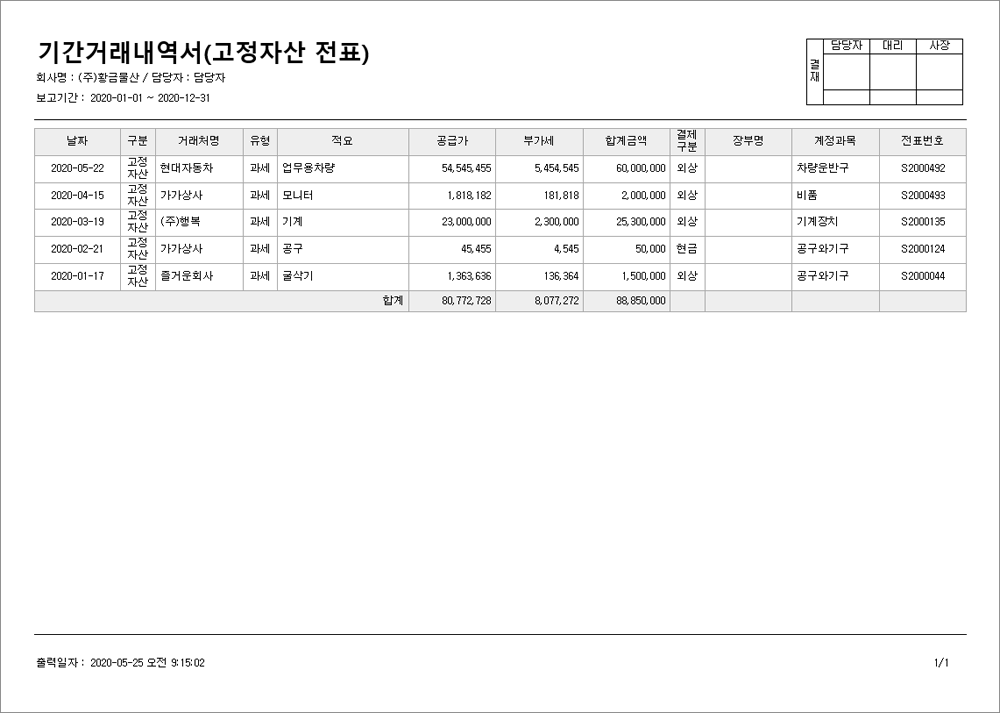
고정자산의 취득, 양도, 폐기정보를 등록/조회하는 화면입니다.
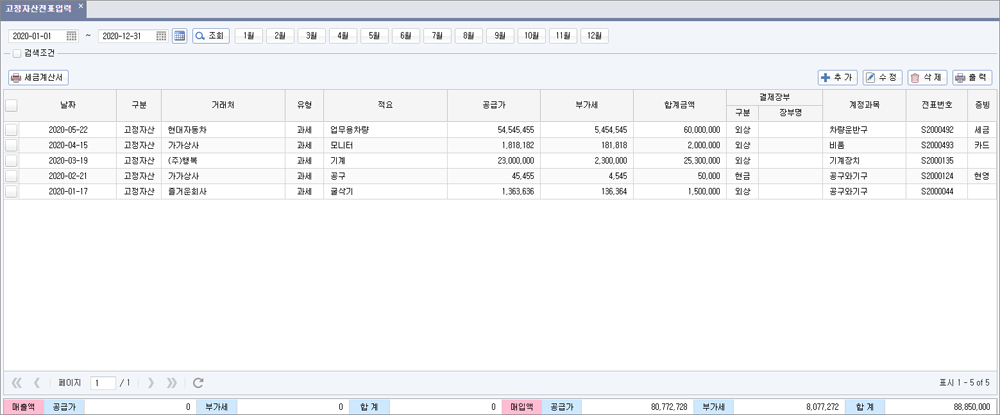
예제. 취득전표 입력하기
10월 05일 차량운반구 30,000,000원 외상으로 결제한 거래를 입력해 봅시다.
1. 구분을 ‘취득’으로 선택하고 거래내역을 입력한 뒤 연속 또는 저장 버튼을 누릅니다.
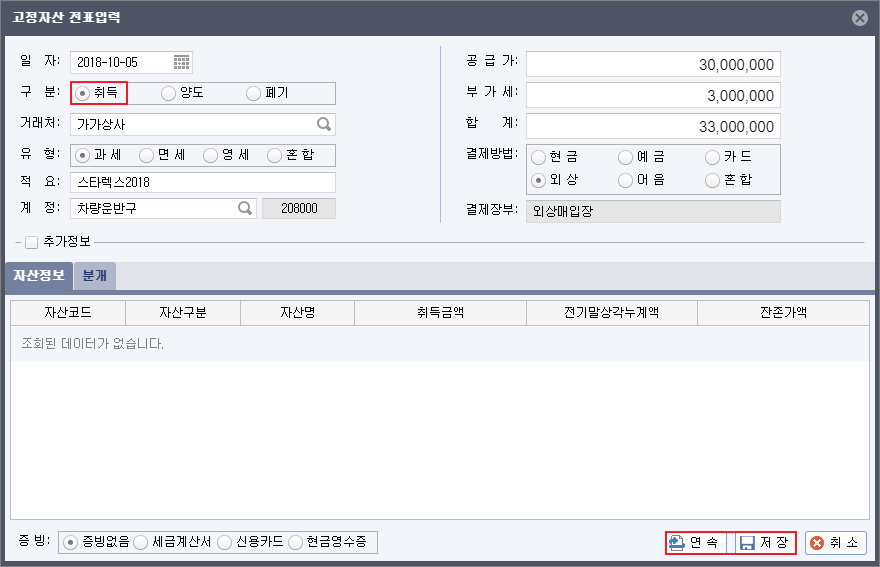
저장과 동시에 [고정자산등록] 팝업화면이 호출되고 내용을 입력하고 저장하면 취득한 자산정보가 장부에 반영됩니다.
(고정자산전표입력의 적요는 고정자산등록의 자산명과 연동됩니다.)

기본정보
- 자산종류: 등록하려는 자산의 종류를 선택합니다. (유형자산/무형자산)
- 자산구분: 등록하려는 자산의 자산구분을 선택합니다.(고정자산전표입력의 계정은 고정자산등록의 자산구분과 연동됩니다.)
- 자산코드: 등록려하는 자산의 자산코드를 입력합니다. 자산코드는 자동 부여되며, 자동 부여 설정은 [환경설정>회계/자금>회계관리>‘자산코드 자동부여]에서 설정 가능합니다.
- 자산명: 등록하려는 자산의 자산명을 입력합니다. (고정자산전표입력의 적요는 고정자산등록의 자산명과 연동됩니다.)
- 규격: 등록하려는 자산의 규격을 입력합니다.
- 취득일자: 등록하려는 자산의 취득일자를 입력합니다. (고정자산전표입력의 기본일자가 취득일자로 자동입력 됩니다.)
- 취득수량: 등록하려는 자산의 취득수량을 입력합니다.
- 취득금액: 등록하려는 자산의 취득금액을 입력합니다.
- 경비구분: 등록하려는 자산의 경비구분을 선택합니다.
- 상각방법: 등록하려는 자산의 상각방법을 선택합니다. (정액법/정률법)
- 내용연수: 등록하려는 자산의 내용연수를 직접 입력하거나 ‘내용연수’버튼을 통해 선택할 수 있습니다.
- 상각률: 입력 된 내용연수에 해당되는 상각률을 자동으로 보여줍니다.
- 전기말상각누계액: 상각기준년도에 따라 전기말상각누계액을 자동으로 계산하여 보여주고 수정 가능합니다. 수정 시 수정 된 전기말상각누계액으로 상각기준년도부터의 당기상각액을 재계산 해줍니다.
- 상각기준년도: 얼마에요ERP를 통해 감가상각비 계산을 시작하는 연도를 말하는 것으로 상각기준년도에 따라 ‘전기말상각누계액’도 자동 계산됩니다. (기본값으로 시스템연도가 자동 입력되며, 수정 가능합니다.)
예시. 자산명: 스타렉스 / 취득일자: 2018/10/05 / 취득가액: 30,000,000 내용연수: 5년/ 정액법 일 때 얼마에요ERP 도입을 2020년도에 하여 상각기준년도를 2020년으로 입력하면
전기말상각누계액은 2019년 12월말 기준(7,500,000)으로 자동계산 됩니다. 얼마에요ERP 도입을 2020년도에 했지만 상각기준년도를 2019년으로 입력하면 전기말상각누계액은
2018년 12월말 기준으로(1,500,000) 자동 계산됩니다.
변동이력
자산의 변동사항 등을 입력합니다. 변동이력에서 입력된 금액은 해당 자산의 당기증감에 반영되어 해당 연도부터의 감가상각비가 재계산 됩니다.
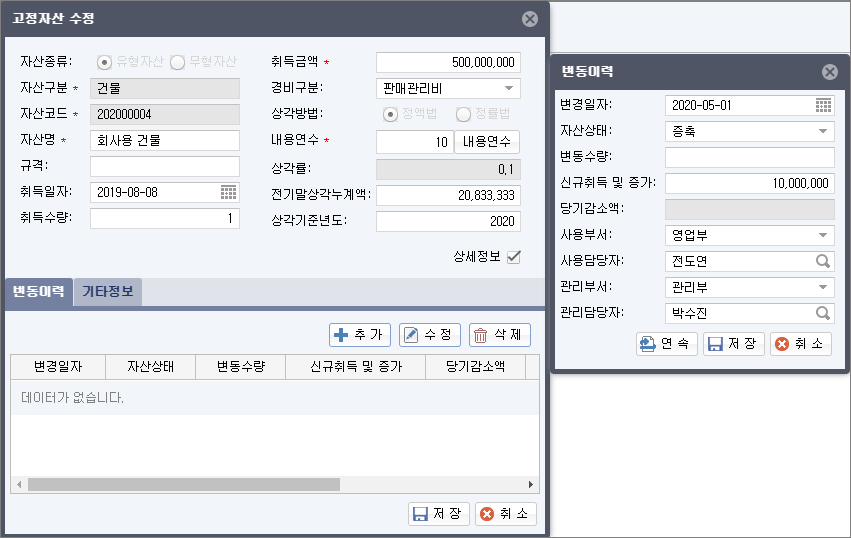
◈ 변동이력 추가방법
 버튼을 통해 변동이력정보를 추가할 수 있습니다.
버튼을 통해 변동이력정보를 추가할 수 있습니다. 변동이력정보 입력 후
 이나
이나  버튼을 클릭하면 자산이 추가됩니다.
버튼을 클릭하면 자산이 추가됩니다.- 변경일자: 자산의 변경일자를 입력합니다. (기본값으로 시스템일자가 보여집니다.)
- 자산상태: 자산의 상태를 선택합니다. (증축/양도/폐기/부서이동)
증축: 고정자산 취득 뒤, 자본적 지출이 발생하였을 경우 선택합니다.
양도: 고정자산을 양도할 경우 선택합니다.
폐기: 고정자산을 폐기처분 할 경우 선택합니다.
부서이동: 고정자산을 부서이동 할 경우 선택합니다.
- 변동수량: 자산의 변동수량을 입력합니다.
- 신규취득 및 증가: 자산의 신규취득 및 증가금액을 입력합니다. (자산상태가 증축일 때만 활성화 됩니다.)
- 당기감소액: 자산의 당기감소액을 입력합니다. (자산상태가 ‘양도/폐기’일 때만 활성화 됩니다.)
- 사용부서: 자산의 사용부서를 입력합니다.
- 사용담당자: 자산의 사용담당자를 입력합니다.
- 관리부서: 자산의 관리부서를 입력합니다.
- 관리담당자: 자산의 관리담당자를 입력합니다.
기타정보
- 자산상태: 현재 회기의 자산상태 값을 보여줍니다. (신규등록 시 기본값 ‘사용’.)
- 사용부서: 자산의 사용부서를 입력합니다.
- 사용담당자: 자산의 사용담당자를 입력합니다.
- 관리부서: 자산의 관리부서를 입력합니다.
- 관리담당자: 자산의 관리담당자를 입력합니다.
- 구매처: 자산의 구매처를 입력합니다. (고정자산전표입력의 거래처가 자동 입력됩니다)
- 비고: 자산의 참고사항을 입력합니다.
- 사진등록: 이미지파일을 첨부할 수 있습니다.
2. 구분에서 ‘양도’ 또는 ‘폐기’를 선택하면 아래와 같이 [회계/결산]-[고정자산]에 입력된 목록이 나타나며 해당되는 자산을 선택하면 하단의 [자산정보]에 내용이 반영됩니다.
또한, [회계/결산]-[고정자산관리]의 [자산상태]도 함께 변경됩니다.
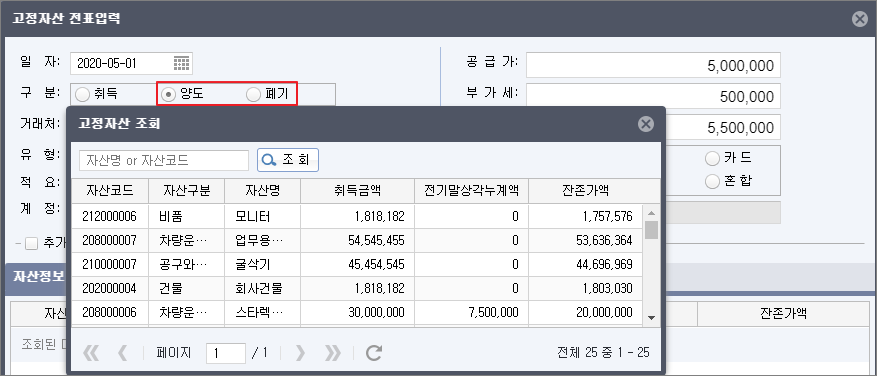
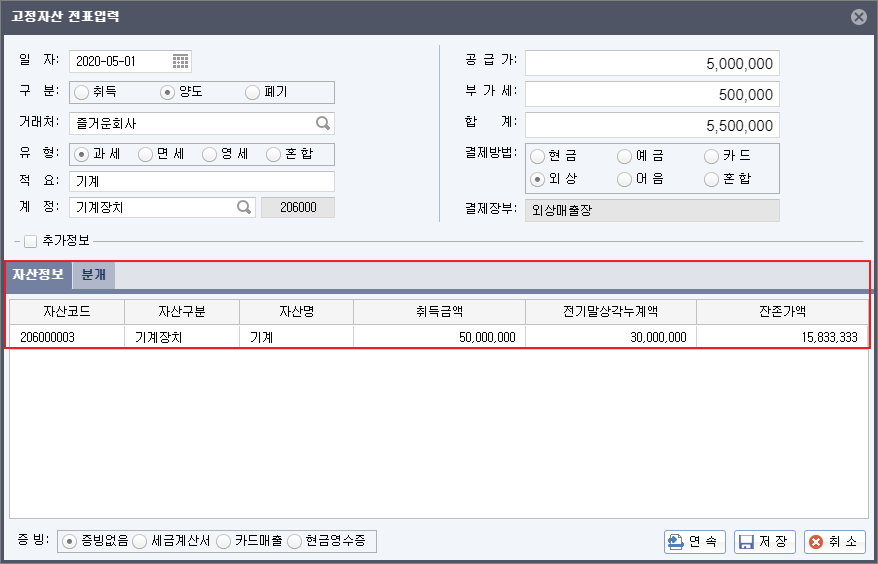
1)

조회기간을 선택할 수 있습니다. 직접 날짜를 입력하거나,
 아이콘을 눌러 설정할 수 있습니다.
아이콘을 눌러 설정할 수 있습니다.날짜 설정 후
 버튼을 누르면 전표 조회가 됩니다.
버튼을 누르면 전표 조회가 됩니다.또한,
 해당 아이콘을 클릭하여 나온 화면에서 기간 설정 버튼을 클릭하여 기간을 변경합니다.
해당 아이콘을 클릭하여 나온 화면에서 기간 설정 버튼을 클릭하여 기간을 변경합니다.2)

추가적으로 거래처, 전표번호, 적요를 입력하여 고정자산 전표를 검색할 수 있습니다. 입력 및 선택한 후
 버튼을 누르면 설정한 내역만 검색됩니다.
버튼을 누르면 설정한 내역만 검색됩니다.3)
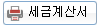
입력된 고정자산전표가 [취득]인 경우에는 매입세금계산서, [양도/폐기]인 경우에는 매출세금계산서를 발행할 수 있습니다.
4)
 : 새로운 전표를 입력합니다. [연속]버튼을 누르면 연달아서 전표를 입력할 수 있습니다.
: 새로운 전표를 입력합니다. [연속]버튼을 누르면 연달아서 전표를 입력할 수 있습니다. : 거래 내역을 선택하고 수정버튼을 누르면 거래 내역 정보를 수정할 수 있습니다.
: 거래 내역을 선택하고 수정버튼을 누르면 거래 내역 정보를 수정할 수 있습니다. : 선택한 전표를 삭제할 수 있습니다. 다중 선택하여 삭제도 가능합니다.
: 선택한 전표를 삭제할 수 있습니다. 다중 선택하여 삭제도 가능합니다. : 기간거래내역서(고정자산 전표)를 출력할 수 있고 엑셀, PDF, 텍스트, 이미지 파일 등 다양한 파일로 변환하여 저장할 수 있습니다.
: 기간거래내역서(고정자산 전표)를 출력할 수 있고 엑셀, PDF, 텍스트, 이미지 파일 등 다양한 파일로 변환하여 저장할 수 있습니다.